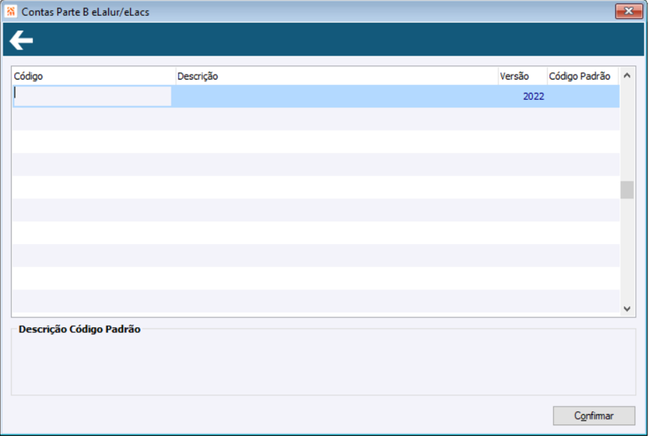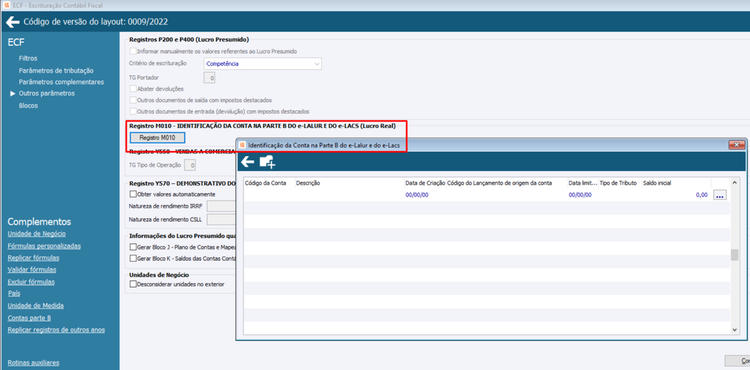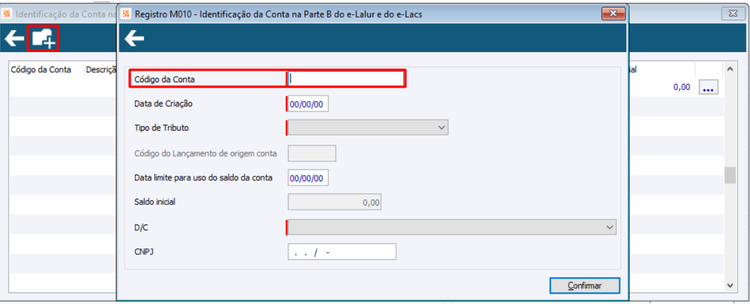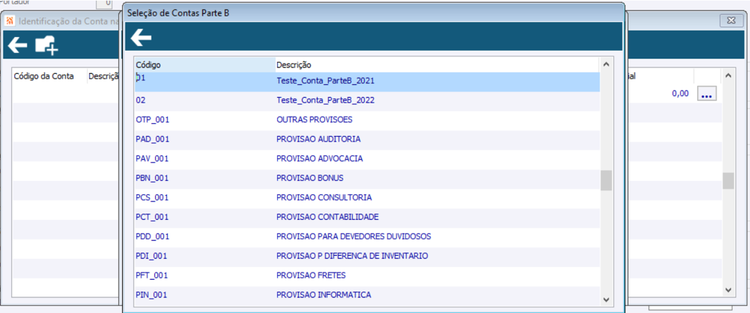Como cadastrar a conta Parte B para utilizar no ECF – Escrituração Contábil Fiscal e no módulo do LALUR?
FAQ_CIGAM > FAQ_Contábil > Contábil > Como cadastrar a conta Parte B para utilizar no ECF – Escrituração Contábil Fiscal e no módulo do LALUR?
Para utilização das Contas Parte B no ECF – Escrituração Contábil Fiscal e no cadastro das Contas LALUR/LACS do Módulo LALUR/LACS, elas devem ser previamente cadastradas no menu Contábil > Contabilidade > Parâmetros > SPED > Contas Parte B.
Código: informar o que será utilizado pela empresa, pode ser alfanumérico.
Descrição: informar o nome da conta da Parte B que será utilizada;
Versão: é o campo para informar o ano da versão do código liberado pela Receita Federal. Todos os anos a Receita Federal libera o layout para a geração da ECF, e pode ocorrer alterações, inclusões e exclusões de contas. Sistema vai sugerir o ano anterior, mas pode ser alterado conforme necessidade.
Código Padrão: através do Zoom (F5) é possível selecionar o código da Receita Federal para a conta da Parte B.
Para que as contas padrões sejam importadas, é necessário rodar a rotina Importa Operações ECF, através do menu Contábil > LALUR/LACS > Rotinas > Operacionais. A importação utiliza como base o arquivo de apoio gerado pela rotina de geração do SPED ECF.
OBS.: a atualização para o novo ano calendário estará disponível após a atualização do ambiente com o novo layout disponibilizado pela Receita Federal. Atualização do componente CGCCSpedContabilFiscal.ecf e do arquivo de apoio SpedContabilFiscal_XXXX_Y onde XXXX é o ano e Y é a versão do arquivo de apoio. Por exemplo SpedContabilFiscal_2022_1.
Após o cadastro, a conta já fica disponível para utilização nos cadastros e módulos citados anteriormente.
E como carregar estas contas no registro M010 no arquivo da ECF?
Para carregar corretamente no registro M010 no arquivo da ECF, deve-se realizar o cadastro na rotina ECF, botão <Registro M010> do menu "Outros Parâmetros":
Ao clicar no botão <Novo registro>, no campo Código da Conta pressionando o F5 – Zoom, abre a tela para selecionar a conta da Parte B previamente cadastrada:
Basta preencher conforme necessidade e gerar o arquivo.